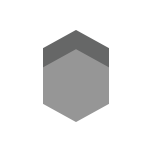win10系统win键按了都没反应
发布:续伯雅
Win10系统Win键无反应
出现Win键无反应的问题时,请尝试以下步骤:
检查键盘连接
首先,检查键盘是否正确连接到计算机。 确保键盘插头牢固地插入USB端口或PS/2端口。 尝试将键盘连接到其他端口或使用另一个键盘进行测试。
更新驱动程序
过时的或损坏的键盘驱动程序会导致Win键无反应。 前往设备管理器,找到键盘设备,右键单击并选择“更新驱动程序”。 如果自动更新驱动程序失败,请从制造商网站手动下载并安装最新驱动程序。
检查键盘设置
确保Win键未被禁用或重新分配到其他功能。 转到“设置”>“设备”>“键入”,在“键盘快捷方式”部分下,检查Win键设置以确保其处于启用状态。 您还可以重置Win键设置以恢复其默认功能。
重启资源管理器
有时,资源管理器可以暂时挂起,导致Win键无反应。 要重启资源管理器,请右键单击任务栏并选择“任务管理器”。 找到“资源管理器”进程,右键单击并选择“重新启动”。
执行系统文件检查
系统文件损坏也可能是导致Win键无反应的原因。 运行系统文件检查器(SFC)扫描以检测和修复损坏的文件。 在命令提示符(以管理员身份运行)中,输入以下命令:
sfc /scannow
扫描完成后,重新启动计算机并检查Win键是否恢复功能。
如果以上步骤均无法解决问题,可能是键盘硬件出现故障。 请尝试使用另一个键盘或联系制造商寻求维修服务。

以上就是关于win10系统win键按了都没反应的全部内容,希望能够帮到您。
版权声明:本文来自用户投稿,不代表【系统汇百科】立场,本平台所发表的文章、图片属于原权利人所有,因客观原因,或会存在不当使用的情况,非恶意侵犯原权利人相关权益,敬请相关权利人谅解并与我们联系,我们将及时处理,共同维护良好的网络创作环境。